Cómo cambiar el idioma en Google Chrome
Te mostramos paso a paso cómo cambiar el idioma en Google Chrome y traducir páginas web en simples pasos. ¡Síguenos!

En la actualidad, la tecnología ha avanzado a pasos agigantados, tanto así, que hoy en día ofrece un sin número de herramientas que permiten que tu navegación y experiencia sea mas fácil.
Si eres de los que le gusta mantenerse informado y la mayoría del tiempo andas en busca de contenido de calidad, entonces el navegador Google Chrome es ideal para ti; sin embargo, ten en cuenta que la información a través de internet es muy variada y al estar disponible para todo el mundo, viene dispuesta en varios idiomas.
Afortunadamente, entre las configuraciones de Chrome está la posibilidad de traducir cualquier contenido visible en las páginas web e incluso en su propia aplicación. Este proceso es sumamente fácil, solo tendrás que aplicar unos cambios para que las traducciones se hagan de forma automática. ¿Quieres saber cómo hacerlo? ¡Acompáñanos!
Pasos para cambiar el idioma en la aplicación Google Chrome
Si eres bilingüe o simplemente necesitas adaptar tu navegador a varios idiomas, con este truco lo podrás conseguir:
Desde el ordenador o portátil
- Entra o inicia sesión en tu cuenta de Google. Si no sabes cómo hacerlo, sigue este enlace.
- Ve a la sección "Datos y personalización".
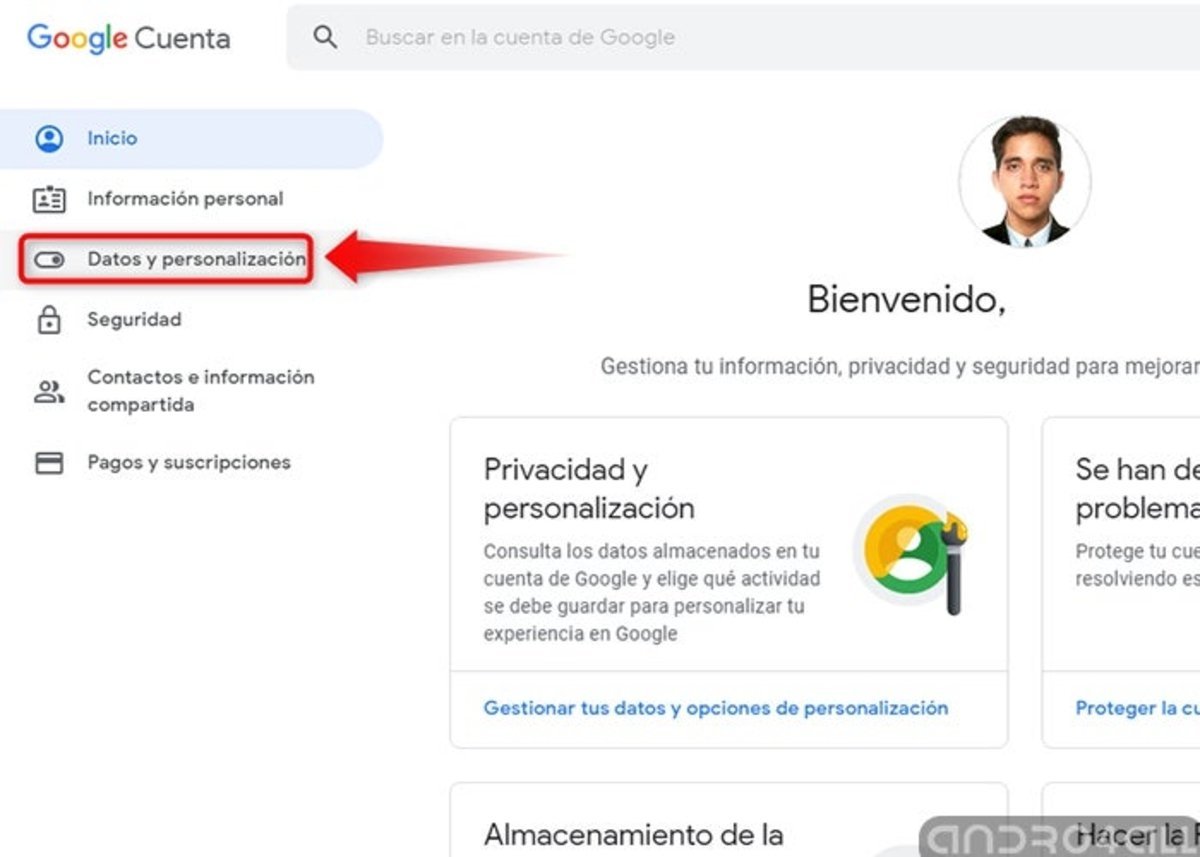
Cambiar el idioma en la aplicación Google Chrome - Paso a Paso
- Ubica el panel de "Preferencias generales para la web".
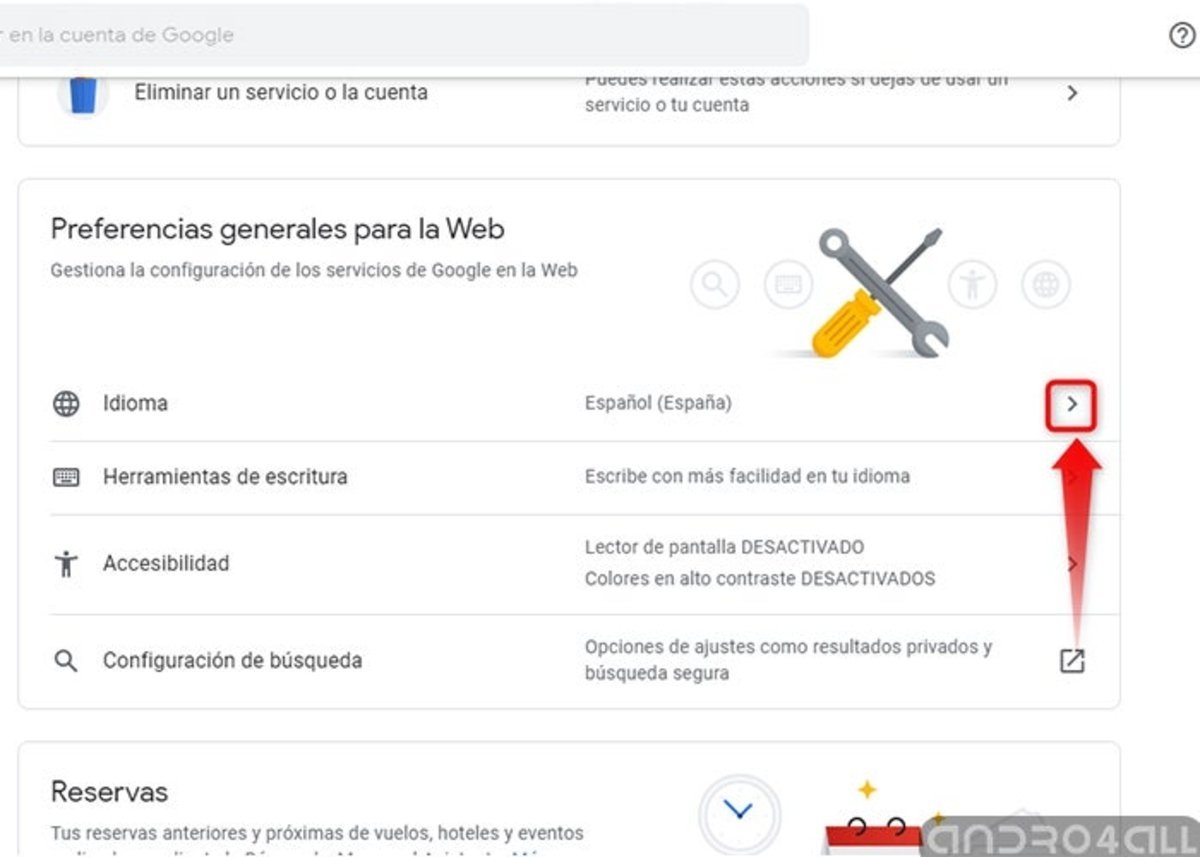
- Clic en "Idiomas" y clic en el icono de lápiz para editar el idioma que deseas cambiar y da "Seleccionar".
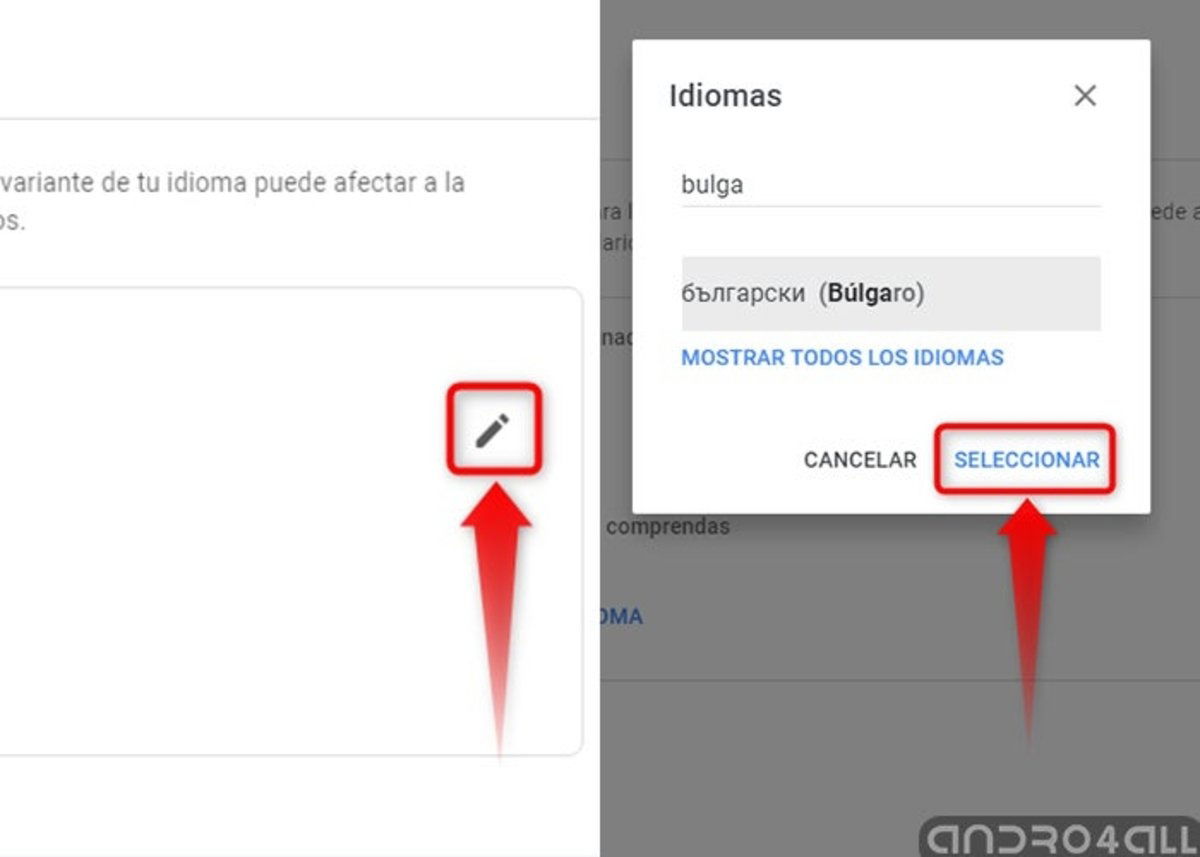
- Puedes añadir todos los idiomas que desees. Solo ve a la opción "Añadir otro idioma" y listo.
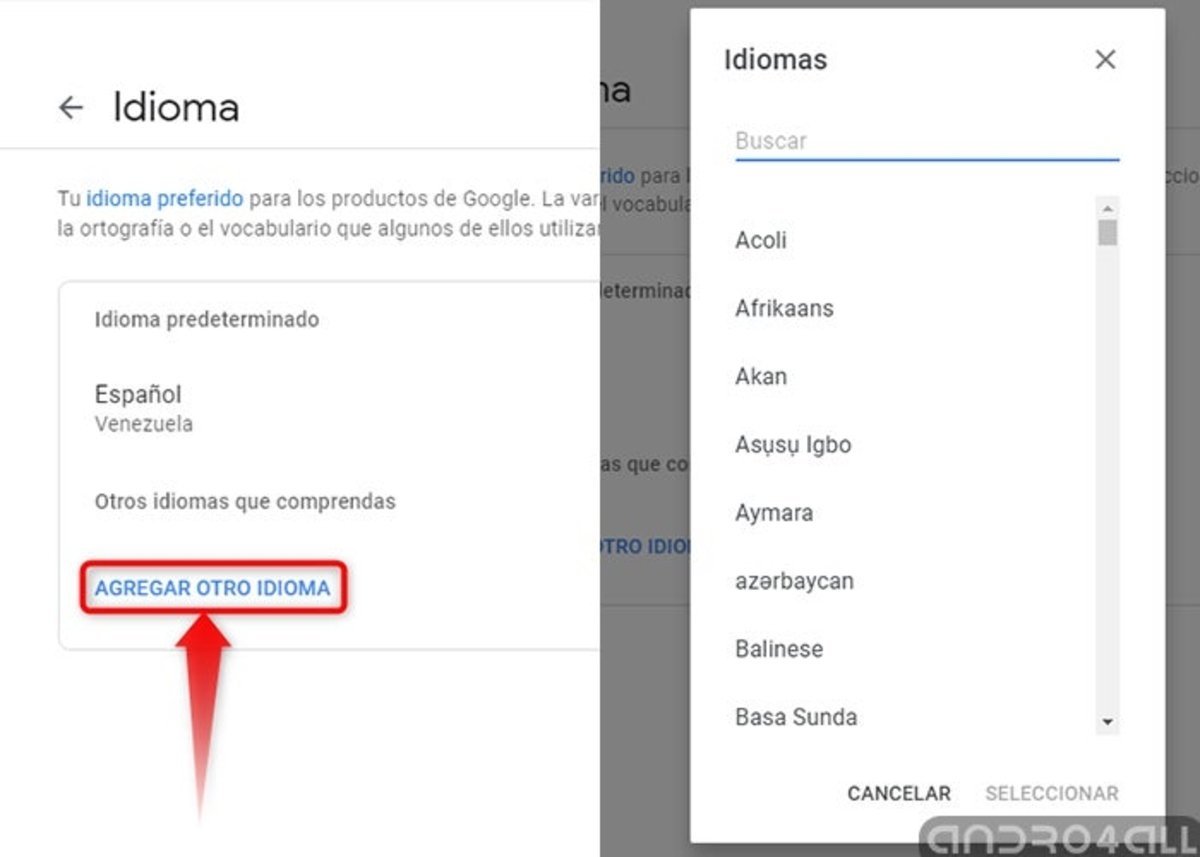
Si cumples cada uno de estos pasos, habrás cambiado el idioma de la aplicación Google Chrome con éxito, de lo contrario borra cookies y elimina la memoria caché de tu equipo y vuelve a intentarlo.
En móviles
Al instalar la aplicación Google Chrome en tu celular, por defecto el navegador tomará el idioma nativo del dispositivo. Sin embargo, si deseas cambiarlo o añadir otros idiomas, es necesario seguir los mismos pasos anteriormente descritos para PC.
Pasos para traducir páginas web en Google Chrome
Esta configuración funciona para todo tipo de equipos, ya sea ordenador, portátil o dispositivo móvil. Una vez realizado el cambio verás que al entrar en un sitio web la traducción se hará de manera automática. Veamos cómo hacerlo paso a paso:
Desde Windows y Chromebook
- Entra desde tu PC en el navegador Google Chrome.
- Ubica el menú de tres puntos ubicado en la parte superior izquierda de la pantalla.
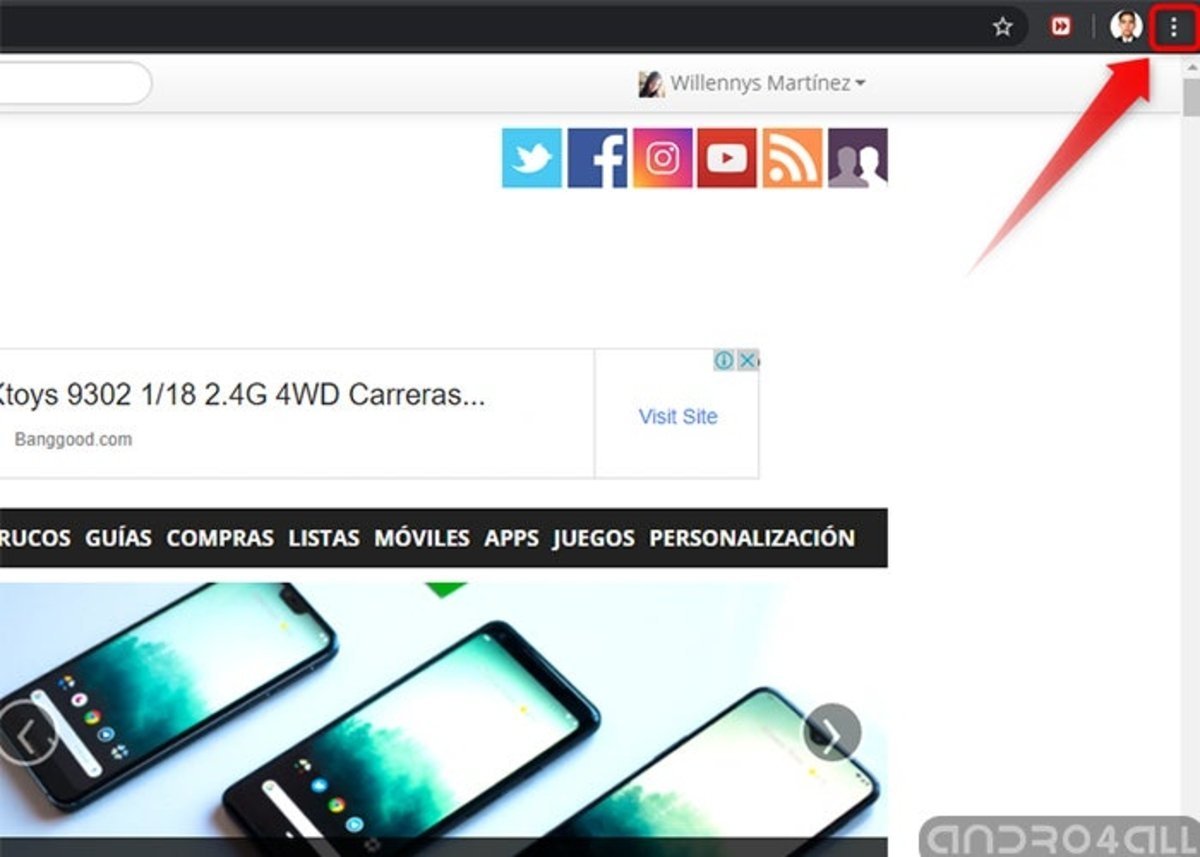
Traducir páginas web en Google Chrome desde Windows y Chromebook
- Da clic en "Configuraciones". De forma inmediata abrirá una nueva ventana, ubica el apartado de "Configuraciones avanzadas".
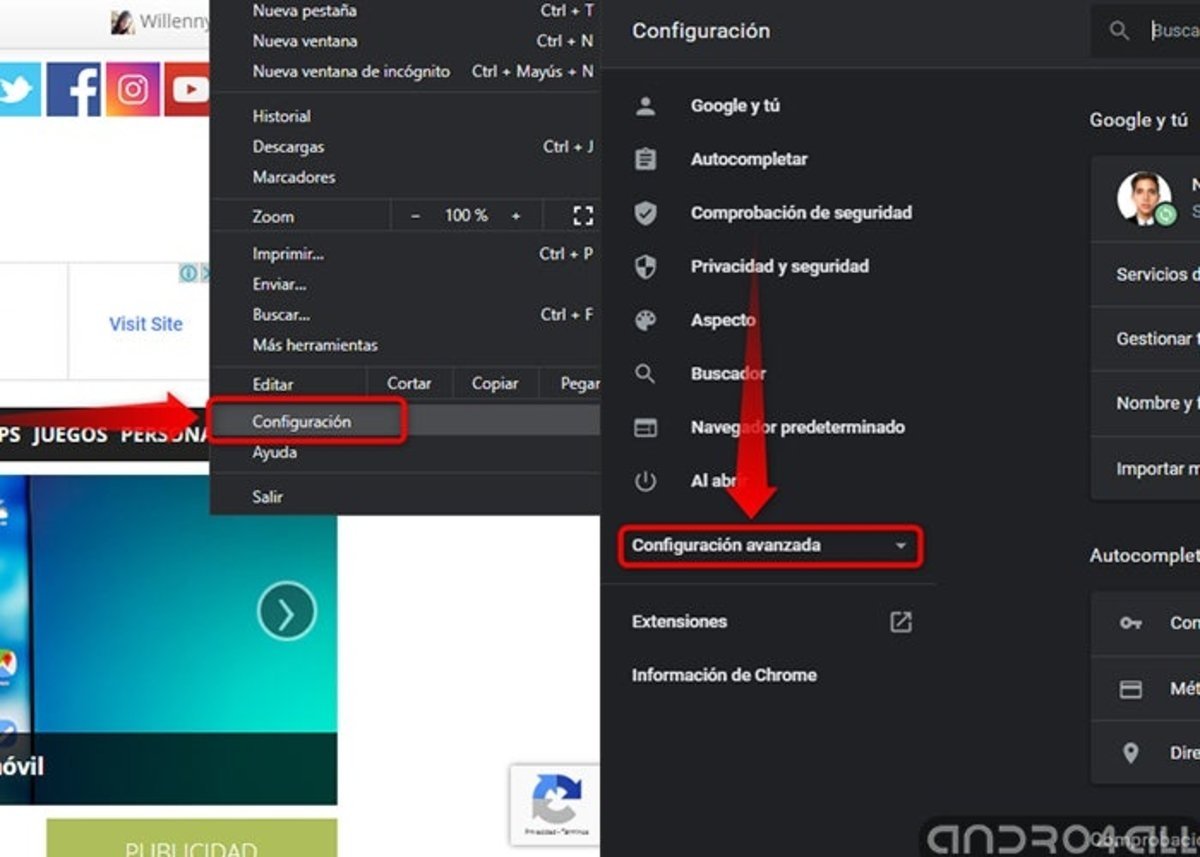
- Desplegará un menú, ve a la sección "Idiomas". Aquí verás los idiomas disponibles. En caso contrario, da en la opción "Añadir idiomas" y escribe el idioma que desees, si está en la lista pulsa en la opción "Agregar".
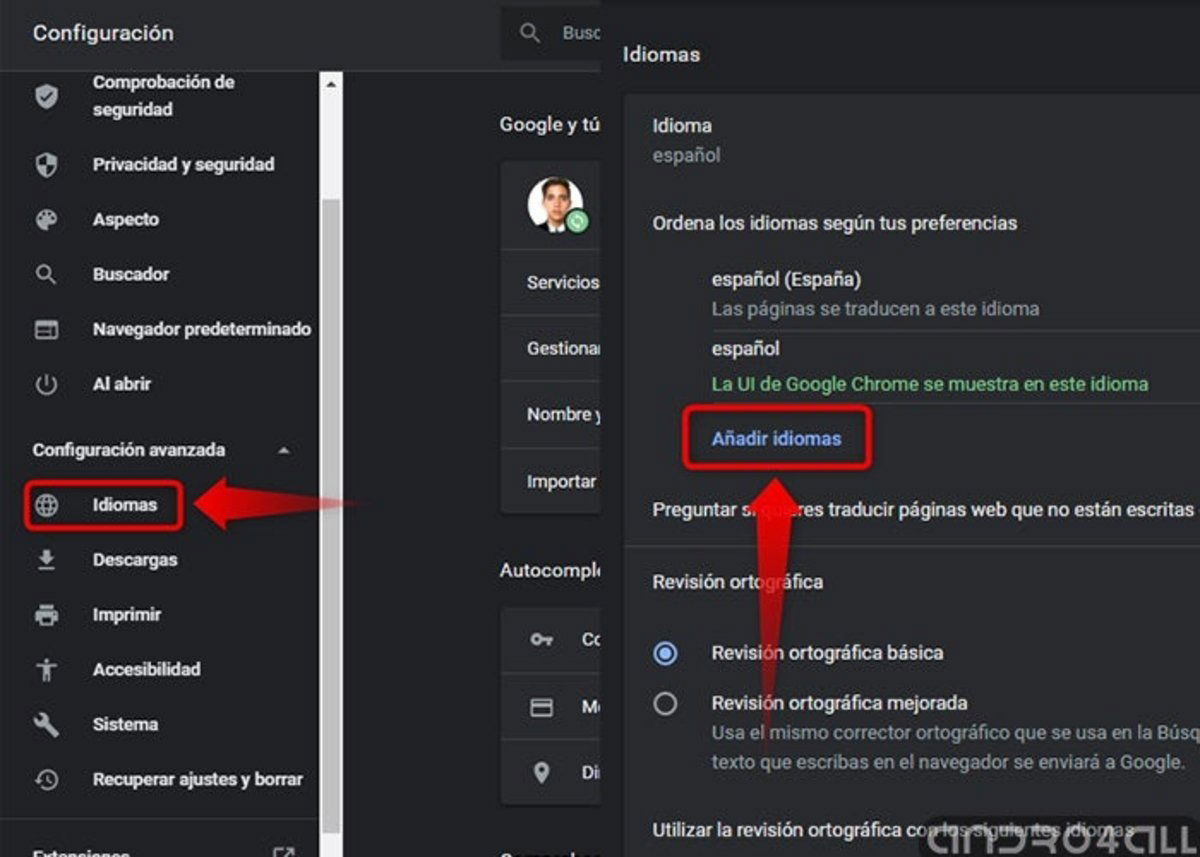
- Una vez seleccionado el idioma, da clic en los tres puntos y tilda la opción "Mostrar Google Chrome en este idioma".
- Por último dale al botón "Reiniciar" y listo. Los cambios se guardarán exitosamente.
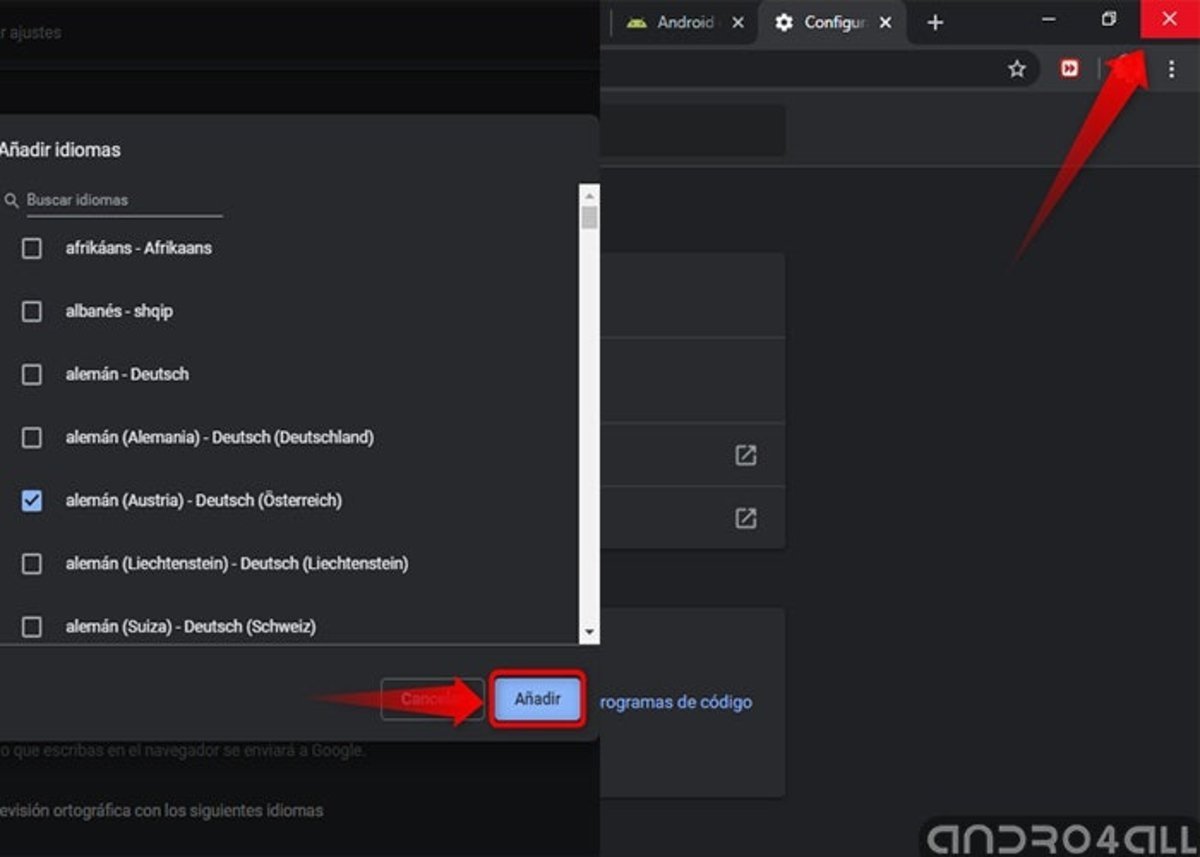
Ahora podrás entrar en cualquier portal web sin importar el idioma y de forma automática Google Chrome traducirá el contenido.
Ahora bien, si prefieres que salga la ventana de Google Traslate, lo único que deberás hacer es activar o tildar la opción que dice "Ofrecer la traducción de páginas en este idioma" o tildar "preguntarme si quiero traducir páginas que no estén en un idioma que puedo leer".
Esta última opción permitirá que al momento de ingresar en alguna página, te realice una pregunta acerca de si deseas o no la traducción del portal. La decisión es solo tuya.
Desde el móvil
- Entra desde tu celular en el navegador Google Chrome.
- Da touch en los tres puntos ubicados en la parte superior izquierda del dispositivo.
- Se desplegará un menú, ve a la opción "Configuaración". Luego da touch a "Configuraciones avanzadas > Idiomas". Verás una ventana con los idiomas disponibles en tu móvil.
- Al igual que en el ordenador, si no visualizas el idioma debes añadirlo, siempre y cuando se encuentre en las opciones.
- Al ubicar el idioma, da touch en los tres puntos y selecciona "Ofrecer traducción" y listo.
Cómo traducir una página web desde el sitio
Si quieres ahorrar tiempo y evitar realizar algún cambio en la configuración, otra forma segura y rápida de traducir o cambiar idioma en una página web en Google Chrome, es siguiendo estos pasos:
- Entra en la página web que deseas traducir desde Google Chrome.
- Verás en la parte superior derecha una ventana emergente preguntando si deseas traducir la página. Da clic en "Traducir" y listo.
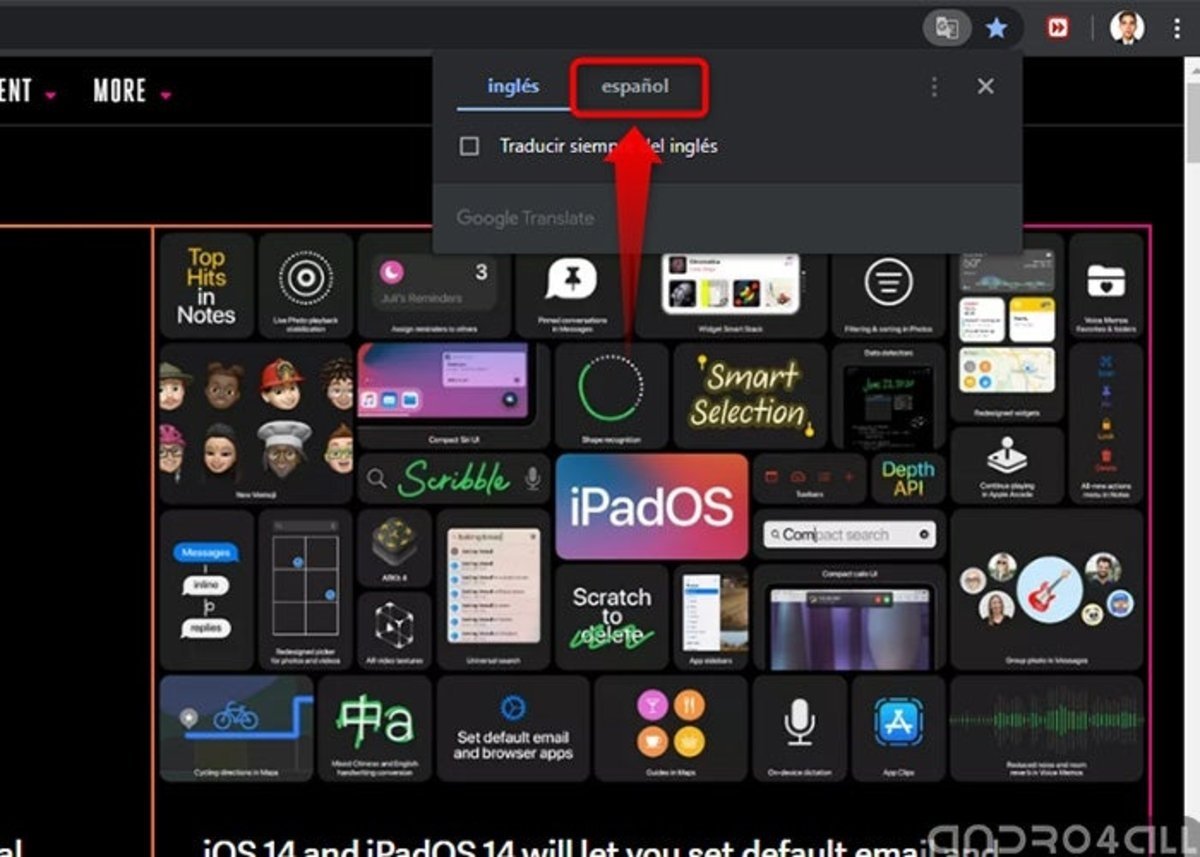
Cómo traducir una página web desde el sitio fácil y rápido
Otra alternativa es: Ve a la página web que deseas traducir, da clic derecho en un espacio en blanco del portal y presiona "Traducir a...". ¡Listo!
También te puede interesar | 8 atajos de Google Chrome para escritorio que deberías conocer
Como verás el proceso para cambiar idioma en Google Chrome y traducir páginas web es muy fácil y no necesitarás ser un experto en informática para realizar estos cambios. El navegador te ofrece infinidad de herramientas que puedes aplicar para mejorar tu experiencia, solo queda sacarle el máximo provecho.